Twitch главная. Создание трансляции на Twitch
Доброго времени суток, уважаемые читатели! С вами на связи мы – Андрей и Даша, авторы блога Thebizfromscratch. Тема сегодняшней статьи – поэтапная Twitch регистрация и как настроить твитч.тв. А то вчера начали разбирать , а как начать карьеру стримера – не показали. Кроме того, уже традиционно в начале каждого месяца, мы подводим итоги конкурса «самые общительные» и в конце статьи мы объявим заслуженного победителя.
Итак, для создания канала и ведения собственных игровых трансляций вы можете воспользоваться услугами двух сервисов: YouTube и Twitch.ru. Но в отличие от многогранного ютуба, твич является узконаправленной профессиональной площадкой, которая занимается трансляцией именно игрового видеостриминга. Это что-то наподобие кружка по интересам, где собраны все любители посмотреть на прохождение игр и все желающие продемонстрировать свои умения. Так что, если вы всерьёз задумали опробовать себя в роли стримера и хотите получать деньги за турниры или просто прохождения и комментирования игр, куда надёжнее и эффективнее развиваться на твиче.
Регистрация и настройка Twitch
Если у кого автоматически не настроится нужный язык, в самом низу страницы есть раздел «language», нажатием по которому откроется языковой список. Выберете нужный вам язык и вперёд на регистрацию.

Прописываете имя (ваш будущий ник), используя только латинские и цифровые символы, придумываете пароль, выставляете дату рождения, указываете e-mail и подтверждаете, что вы не робот.

Заходите на свою электронную почту, открываете письмо от twitch и кликаете на «verify your email». После вас перебросит на официальный сайт, но уже в роли зарегистрированного пользователя.

В разделе «Настройки» имеется сразу 7 вкладок:
— Профиль : можете поколдовать с ником, поставить фотографию (размером до 3 Мб в форматах: gif, jpg, png) и рассказать о себе (не более 300 символов).
— Twitch Prime : здесь предлагают оформить платную подписку на турбодоступ, который даёт возможность отключить рекламу в начале и во время трансляции видеороликов, предоставляет набор значков настроения, расширенную палитру цветов для чата, а также увеличивает объём хранения видеоматериалов. Обойдётся такая радость в 8.99$ каждый месяц. Оформлять подписку или нет – решать вам.
— Канал и видеоматериалы : настраиваете оформление канала и чата.
— Безопасность и конфиденциальность : принимаете меры по защите своего аккаунта и материалов (включаете двухуровневую аутентификацию, запрещаете слать вам сообщения от незнакомцев, не допускаете другим пользователям экспорт ваших видео в YouTube).
— Уведомления : настраиваете каким образом, и какого характера до вас будут доходить оповещения.
— Подключения : для увеличения зрительской аудитории логично было бы подключить трансляции и на других сервисах: twitter, youtube, facebook, steam, делается это в этом разделе.
— Платные подписки .
- Настройка видеостримминга
Осуществляется во вкладке «Информационная панель» и если вы впервые настраиваете стрим, вам сразу предложат проверить (установить) приложения для трансляции.
Переходите и устанавливаете понравившееся приложение.
Twitch.tv - популярный видеостриминговый сервис. Осуществляет прямые трансляции киберспортивных турниров, прохождения игр. Предоставляет разнообразные записанные игровые видео. На Твиче можно бесплатно посмотреть множество баталий, разворачивающихся в таких «классических» играх, как Dota 2, StarCraft II, Counter Strike, Diablo III, Dark Souls и др. Пообщаться в чате с авторами видеоканалов и другими посетителями сайта. Создать собственный канал (заливать на сервер видеоролики, организовывать стриминг).
Twitch.tv был запущен в работу в 2011 году. Его популярность растёт с геометрической прогрессией. В 2013 году численность аудитории сайта составила свыше 45 млн. человек. Средний возраст посетителей - 18-35 лет. Примерно 600 тыс. игроков регулярно транслируют на Твиче свой геймплей (миллионы часов захватывающих сражений и путешествий).
Чтобы зарегистрироваться в Твиче, выполните нижеописанные действия:
Регистрация
1. Откройте главную страницу игрового сервиса - http://www.twitch.tv/. А затем прокрутите её колёсиком мышки вниз.
2. В «подвале» сайта клацните опцию «Language». В открывшемся списке выберите «русский» (чтобы быстро и правильно пройти регистрацию на родном языке).
3. Вернитесь к «шапке» главной страницы. В правом углу клацните кнопку «Регистрация». Заполните пользовательскую анкету, чтобы зарегистрироваться.

4. «Имя пользователя» : ваш никнейм в виртуальном пространстве сервиса.
5. «Пароль» : придумайте устойчивую к взлому комбинацию длиной не менее 8 символов (используйте цифры, строчные и прописные латинские литеры).

6. Укажите дату своего рождения: выберите необходимые значения в полях «месяц», «число», «год».
7. «Адрес электронной почты»: укажите адрес своего почтового ящика.

8. Клацните мышкой в окошке напротив надписи «Я не робот».
9. Ответьте на контрольный вопрос в появившемся окне:
- выделите мышкой картинки по указанным в задании признакам (например, где есть река);
- нажмите кнопку «Подтвердить» (расположена в нижней части окна, под галереей).

10. Щёлкните кнопку «Подписаться».

Подтверждение email
Всем привет:)
Как многим известно, Twitch.tv - ведущий сайт видеостриминговой платформы, основная тематика которой игры и киберспортивные турниры. Я также отдал свое предпочтение данной платформе и в последнее время активно стримлю различные игры на своем канале zakrut TV . Так давайте приступим к регистрации на Twitch.tv .
Жмем кнопку "Регистрация " в верхнем правом углу и перед нами появляется вот такое окно:

Заполняем поля, указываем адрес электронной почты, но его еще можно указать в настройках профиля позже. Также можете войти при помощи социальный сети Facebook.

После нажатия кнопки "Регистрация ", мы можем уже приступить к настройкам профиля.
Кликаем на наш логин и из выпадающего меню выбираем пункт "Настройки ".

На странице "Настройки " (Settings) мы сразу попадаем на вкладку "Настройки профиля " (Profile Settings). Здесь вы можете указать свой e-mail и подтвердить его. Сменить имя (логин) нельзя , лишь поменять регистр букв. Для фотографии профиля можете взять любую картинку gif , jpeg или png и весить она должна не больше 3 мб. Если хотите определенную, то сделайте ее квадратной, ну чтобы смотрелось она так, как вам нужно. Поле "Биография " - напишите там что угодно, она будет отображаться на странице профиля. Есть еще возможность удалить свой аккаунт навсегда. Также не забываем о кнопке "Сохранить изменения " (Save Changes).

По остальным вкладкам пройдемся мельком.
Турбо-доступ (Turbo): Ничего особенного, просто за 9 баксов в месяц вы получается некие возможности, которые, за такую вот сумму, не нужны.


Здесь можно изменить пароль профиля, а также установить настройки конфиденциальности.

Вы можете отключить все уведомления на ваш e-mail или же определенные. Как я понял, первая опция "Opt out of Chat Notification " относится к уведомлениям о чате, точнее о новых смайлах, при платной подписке. В конце есть опции касаемые приложений и sms-уведомлений по телефону (на картинке ниже их не видно).

Подключаем к нашему профилю аккаунты из других сервисов. Очень удобная и полезная опция.

Платная подписка (Subscriptions): Управление вашими платными подписками.
С настройками разобрались, теперь давайте посмотрим как выглядит страница профиля. Для этого жмем "Профиль " (Profile) в левом меню.

Чтобы изменить баннер профиля - нажмите соответствующую кнопку в верхнем правом углу "Изменить баннер профиля " (Change Profile Banner). Появится окошко, где можно выбрать картинку, а также изменить цвет фона.

Что дает регистрация на Twitch.tv:
- Возможность общаться в чатах.
- Следить за началом трансляций любимых каналов.
- Создание своего канала и т.п.
- Вы также можете отправлять личные сообщения другим пользователям.
Ну вот мы и зарегистрировались на Twitch.tv , а также разобрались с основными настройками. В следующий раз я расскажу о . До встречи и не забудьте подписаться на мой канал zakrut TV .
Раскрутка канала на Твиче - twitchmaster.ru (бесплатные зрители и без ботов).
Если вы до сих пор не знаете, как стримить на Twitch, то пора устранить этот пробел. Сервис потокового видео давно стал местом, где можно не только показать, как ты играешь, но и пообщаться с другими пользователями за игрой и заработать деньги на подписках.
Регистрация на Twitch
Начинается всё с создания учетной записи на Twitch.tv.
Если при регистрации появляется сообщение «You are not eligible to create an account at this time», напишите другую дату рождения, которая будет показывать, что вам больше 18 лет. Правилами сервиса запрещена регистрация пользователей до 13 лет, с 13 до 18 можно создать аккаунт только с разрешения родителей. Но документы никто проверять не будет, так что просто добавьте пару лет сверху.
Для создания потоковой трансляции обычно используют две программы: Open Broadcaster Software (OBS) или XSplit. Во второй больше функций, но она распространяется по платной лицензии.
Для начала подойдет и OBS. Если захочется больше функций, то со временем можно перейти на другую программу для трансляций на Twitch.
Подготовка к стриму займет достаточно много времени, зато если вы нормально настроите трансляцию, то во время игры не будете отвлекаться на отладку звука и видео или объяснения со зрителями, почему ничего не видно и не слышно.

Обязательно должны быть отмечены опции «CBR (постоянный битрейт)» и «CBR паддинг». При этом максимальный битрейт не ставьте выше 2300. Тогда изображение будет транслироваться с разрешением 1280×720 без дефектов. С настройками аудио тоже все понятно: битрейт 128, канал Stereo, кодек AAC, 48 kHz формат. Подписчики будут слышать всё, что вы говорите.
Следующая вкладка – «Трансляция». Здесь понадобится дополнительный софт. Речь идет о программе JTVPing. При её запуске появляется список доступных для подключения серверов.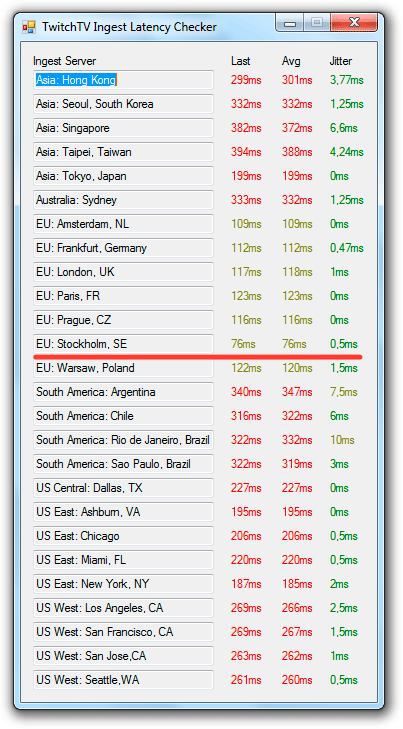
Вам нужно найти сервер с наименьшим пингом и выбрать его в строке «FMS URL» на вкладке «Трансляция».
Остальные опции вкладки по порядку:

Если отдельные параметры выставлены неправильно, программа подскажет, что нужно изменить. Чтобы автоматически внести необходимые изменения, нажмите «Оптимизировать».
Следующий этап – настройка аудио и видео. На вкладке «Аудио» необходимо выбрать микрофон и устройство воспроизведения.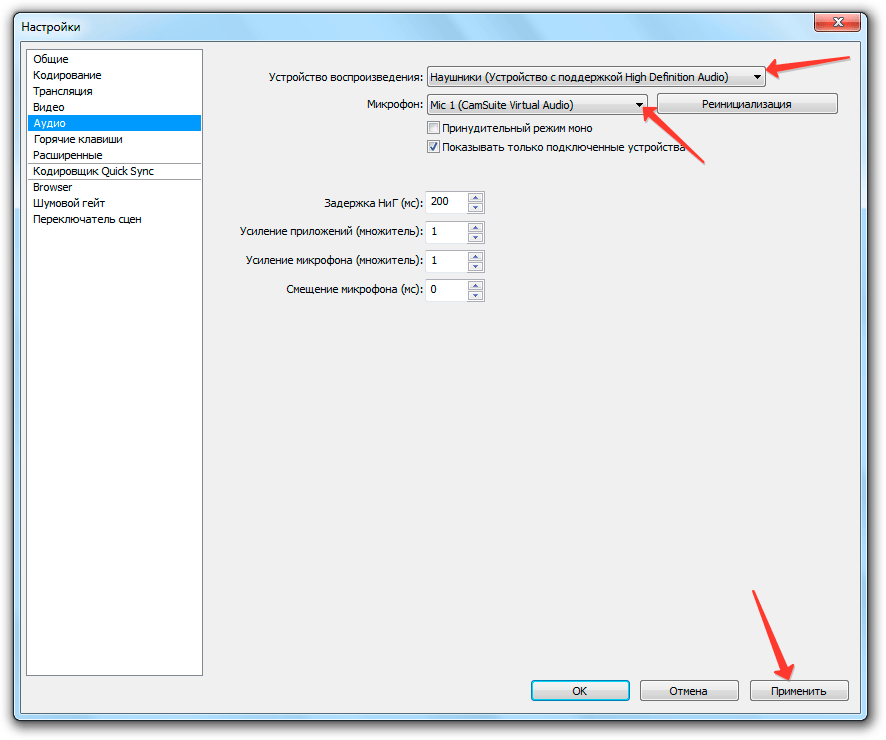
На вкладке «Видео» поставьте базовое разрешение 1920×1080 и 30 FPS. Эти параметры можно изменить, если вас или подписчиков не устроит качество трансляции.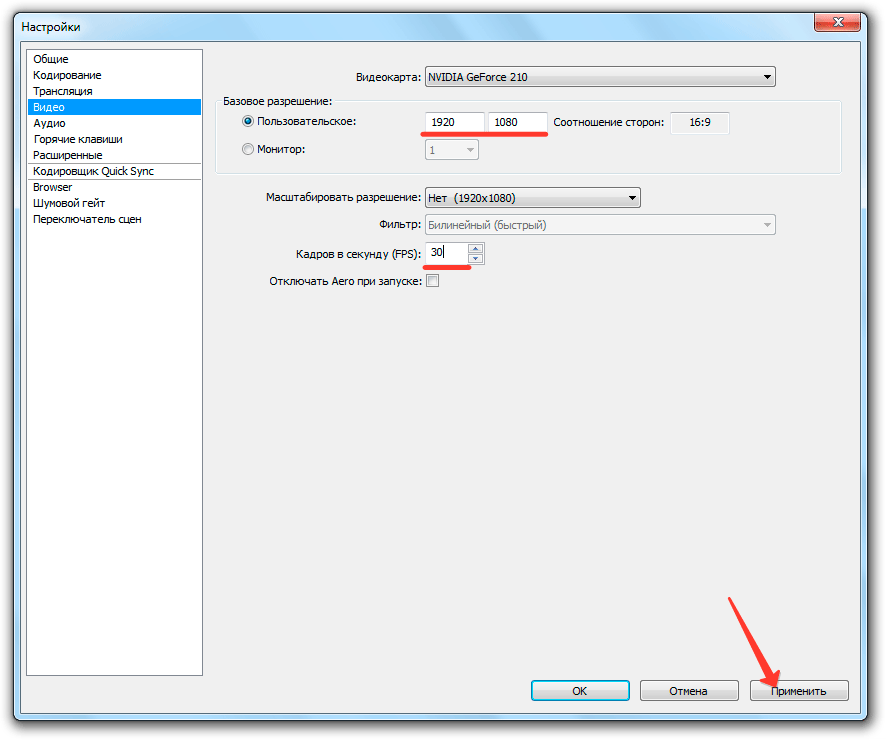
Для удобства управления трансляцией можно дополнительно поработать с вкладками «Горячие клавиши» и «Расширенные», но там ничего жизненно необходимого нет. Поэтому после установка параметров аудио и видео можно переходить к созданию сцен и источников.
Создание видео-потока
Закройте настройки, чтобы вернуться в главное окно OBS. Вы увидите внизу два поля: «Сцены» и «Источники». Сцена – это игра, которую вы стримите. Источники – это слои, в сцене их может быть несколько, например, геймплей, текст и видео с вашей веб-камеры.

Таким нехитрым способом вы можете добавить несколько источников. Чтобы увидеть, что у вас получается, нажмите «Предпросмотр». Источники можно удалять, изменять или перемещать. Когда всё будет настроено, нажмите «Начать трансляцию» для запуска первого стрима.
Новые статьи
- Музыкальный центр: как выбрать лучшую модель для дома
- Принципы джона фон нейман
- Сжатие трафика на Андроид — как улучшить обмен данными при низкой скорости соединения?
- Хорошая клавиатура для "Андроида": как выбрать?
- Как отполировать стекло на телефоне в домашних условиях
- Что делать, если IPhone перестал ловить сеть
- Не работает кнопка блокировки (включения) iPhone – Анатомия Поломки Как стоит кнопка включения на айфон 5
- Обзор Meizu U10: доступный смартфон с флагманским дизайном Аккумулятор, время работы
- Как прослушать, где находится папка с записями разговора на Android
- Как зарядить телефон без зарядки в домашних условиях
Популярные статьи
- HTC Sync: где скачать, как пользоваться, решение проблем Htc brilliance скачать программы синхронизации
- Создание загрузочного диска или флешки Windows Загрузочный диск 8
- Создаем приложение для iOS с помощью Workflow
- Хороший ЦАП: обзор, рейтинг, описание, характеристики и отзывы
- NoLED - индикация пропущенных событий на экране Как включить индикатор пропущенных звонков
- Неисправности в работе микрофона веб-камеры: незамедлительное решение проблемы Веб камера в качестве микрофона
- WPS connect – проверь безопасность своего роутера
- Здоровье и фитнес windows 8
- Как убрать оптимизацию приложений Аndroid при включении Оптимизация работы батареи
- Отслеживание EMS Ems гарантпост отслеживание